Importar clientes y proyectos
Puedes importar proyectos, clientes, tareas y etiquetas en masa desde un archivo a Clockify. Esta función está disponible en el plan gratuito. Solo los administradores pueden importar datos.
Si tienes una suscripción de pago, también puedes importar las entradas de tiempo.
Cómo importar datos #
- Ve a Configuración > Importar
- Haz clic en Subir archivo CSV y selecciona un archivo desde tu ordenador
- Revisa cuántos elementos se crearán y haz clic en Iniciar importación
- Cuando se finaliza, recibirás un mensaje de confirmación
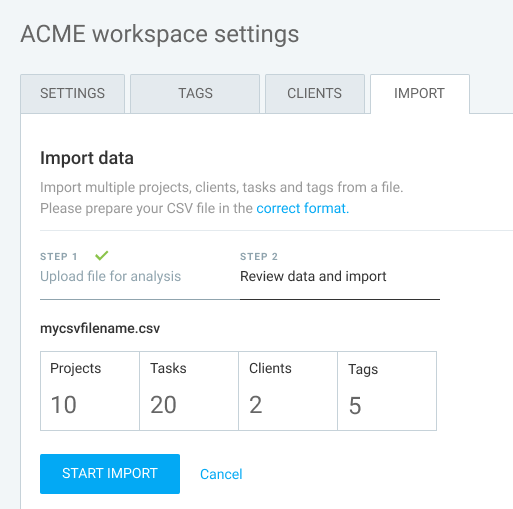
Formato CSV requerido #
- Los valores deben separarse por comas
- Las columnas deben tener encabezados en inglés. Valores: Client, Project, Task, Tags (Cliente, Proyecto, Tarea, Etiquetas)
- Tamaño máximo de archivo es de 1MB
Ejemplo de archivo CSV #
Puedes crear un archivo CSV: Abriendo un archivo Excel, yendo a Guardar como y seleccionando formato CSV; o bien, abriendo un editor de texto simple (como Notepad) y escribiendo los encabezados en la primera línea (donde separas los valores con comas) y enumerando los valores en nuevas líneas.
Descarga una muestra de archivo CSV
Project, Client, Task, Tags ProjectA1,ClientA,, ProjectB1,ClientB,, ProjectB2,ClientB,TaskB1, ProjectC1,,TaskC1, ProjectC2,,TaskC1,Tag1 ,,,"Tag2,Tag3"
Notas #
- Un archivo puede tener una sola columna o una combinación (la columna de tarea requiere por lo menos la columna de proyecto).
- Si no agrupas los proyectos por Cliente, el nombre de la columna debe coincidir con lo que has establecido en la Configuración del espacio de trabajo (por ejemplo, departamento, categoría…).
- El orden de las columnas no es importante. Los nombres distinguen entre mayúsculas y minúsculas.
- Pueden importarse múltiples etiquetas escribiéndolas entre comillas dobles y separándolas por coma (por ejemplo, “tag1, tag2, tag3”).
- Si un elemento ya existe, se saltará durante la importación. Se crearán solo los elementos que todavía no existen.
- Cuando subes un archivo, primero se analiza. Si existe un error, recibirás un mensaje y no podrás seguir.
- Puedes importar solo proyectos, clientes o etiquetas creando un archivo CSV dentro de una columna.
- Puedes importar proyectos y sus respectivos clientes incluyendo ambas columnas.
- Si importas tareas, necesitas la columna de su proyecto.
- Los proyectos heredarán los estados iniciales de privado/público y de facturable/no facturable según Los nuevos proyectos son predeterminados en la Configuración del espacio de trabajo.
Límites máximos de caracteres #
- Tarea: 1000
- Proyecto: 250
- Cliente: 100
- Etiqueta: 100
Importar múltiples tareas #
Puedes importar múltiples tareas para un mismo proyecto incluyendo una línea adicional para el mismo proyecto y especificando otra tarea.
Project,Client,Task
ProjectA,ClientA,Task1
ProjectA,ClientA,Task2
ProjectA,ClientA,Task3
También puedes añadir tareas en masa a los proyectos existentes:
- Ve al Informe resumido
- Agrupa por Proyecto / (Nada)
- Selecciona un largo intervalo
- Exporta como CSV
- Abre el CSV en Excel o Google Sheets
- Elimina las columnas de tiempo
- Añade una columna de Tarea y escribe el nombre de la nueva tarea en todas partes
- Guarda como CSV
- Importa el nuevo archivo CSV